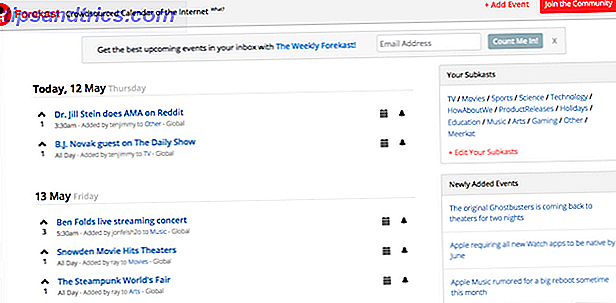Ceux d'entre vous qui exécutent la dernière version d'OS X (Yosemite, au moment de la rédaction) sont maintenant en mesure de remplacer iPhoto par une nouvelle application appelée Photos plus propre, plus rapide iPhoto: mise à niveau vers Photos pour OS X Yosemite A Cleaner, IPhoto: mise à niveau vers Photos pour OS X Yosemite Photos pour OS X est enfin arrivé, remplaçant iPhoto par une application de gestion d'image que les utilisateurs de Mac voudront utiliser - mais est-ce suffisant pour satisfaire les réfugiés d'Aperture? Lire la suite, qui imite de près l'approche iOS à la gestion des photos.
Photos permet également (et pousse) iCloud Photo Library, la nouvelle fonctionnalité d'Apple qui vous permet d'accéder à vos photos sur tous les appareils Mac ou iOS que vous possédez. Oui, Apple veut que vous choisissiez iCloud comme installation centrale de stockage de photos.
Voici ce que vous devez savoir sur la bibliothèque de photos iCloud, comment cela fonctionne et ce que cela vous coûtera.
Il remplace le vieux rouleau de caméra et le flux de photos
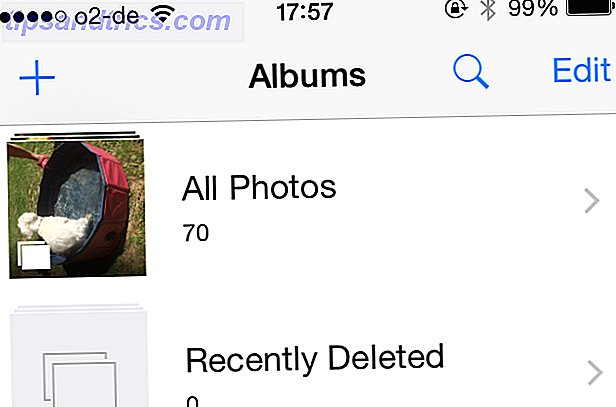
Auparavant, vous disposiez d'une section intitulée "Toutes les photos". Cela a un jus sérieux - il y avait une restriction de 1000 photos, pendant 30 jours sur votre appareil. Maintenant, ceux-là sont partis. Si vous disposez de l'espace sur votre appareil et sur la bibliothèque de photos iCloud, vous pouvez conserver les images pour toujours.
La bibliothèque de photos iCloud conserve vos photos et vidéos organisées en plusieurs sections. Ceux-ci sont appelés "Moments", "Collections" et "Années". Ceux-ci sont synchronisés sur tous vos appareils Mac et iOS. Vous pouvez également créer de nouveaux dossiers et ceux-ci seront également synchronisés entre les appareils.
L'activer est facile-Peasy
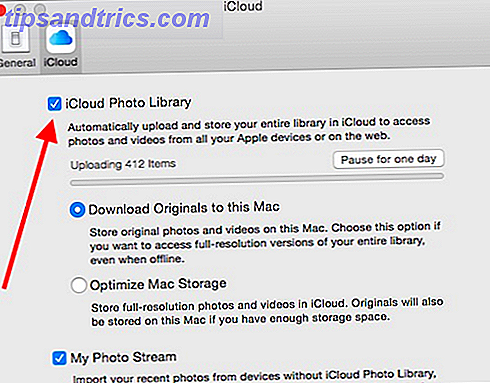
Sur un Mac, accédez à l'application Photos. Ensuite, à partir de la barre de menu, allez dans Photos> Préférences> iCloud . Ensuite, cochez la case à côté de la bibliothèque de photos iCloud.
Vous devez ensuite décider si vous souhaitez conserver les copies originales sur votre Mac ou si vous voulez les "optimisées". Cela signifie que les originaux vont à iCloud, et des versions allégées sont laissées sur votre appareil pour économiser autant d'espace que possible. Puisque chaque appareil peut avoir un réglage différent, vous pouvez profiter des téléchargements complets sur votre iPad, par exemple, tout en n'ayant que des versions optimisées sur votre iPhone.
Le temps nécessaire pour télécharger vos images et vos vidéos dépend du nombre de photos que vous avez. Si le processus de téléchargement ralentit les applications, vous pouvez choisir de faire une pause d'un jour en cliquant sur le bouton ci-dessus.
Sur un appareil iOS
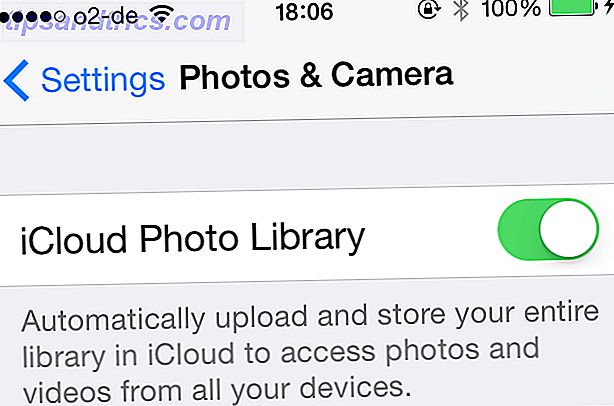
Vous pouvez activer la bibliothèque de photos iCloud en allant dans Paramètres> Photo et appareil photo . Là, vous verrez une option pour activer la fonction, ainsi que si vous voulez ou non «optimiser votre stockage» ou «télécharger et conserver les originaux». Il y a quelques autres options qui s'expliquent d'elles-mêmes.
Vous pouvez créer et contribuer aux albums partagés
iCloud Photo Library vous permet également de créer des albums partagés, et en tant que créateur, vous pouvez contrôler qui voit quoi. Cette fonctionnalité n'est pas entièrement nouvelle, avec des "flux de photos" partagés pour plusieurs itérations iOS maintenant - mais la fonctionnalité a été affinée au fil des ans pour arriver là où elle est maintenant.
Commencez par sélectionner les images que vous souhaitez partager. Ensuite, appuyez sur le bouton "Partager" en bas à gauche de l'écran. Cela fait apparaître le menu de partage familier. Choisissez le partage de photos iCloud .
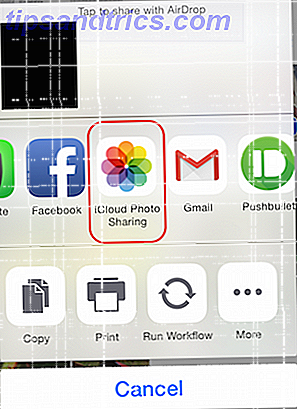
Cela fait apparaître l'écran pour que vous écriviez un message. Rédigez votre message, décidez de l'album dans lequel vous allez (vous pouvez utiliser cette interface pour créer un nouvel album), puis appuyez sur Publier .
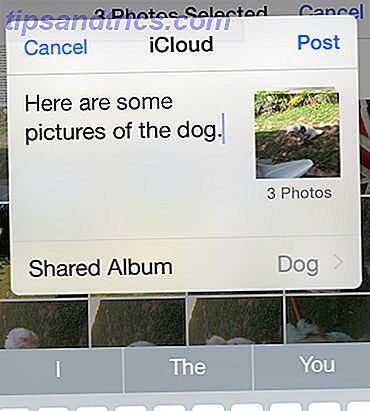
Si vous accédez maintenant à l'onglet Partagé en bas de l'écran, vous verrez votre dossier partagé en place avec votre téléchargement récent.
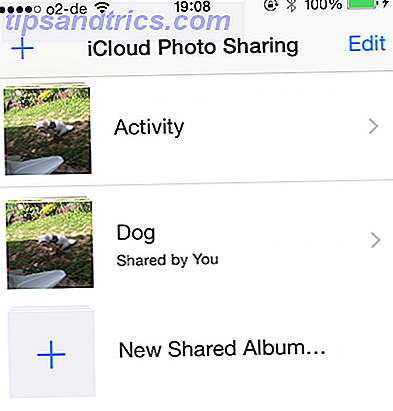
Appuyez sur le nouvel album pour l'ouvrir (dans ce cas "Chien"), et en bas de cet écran, vous verrez deux options - Photos et Personnes . Hit People pour voir les options de partage.
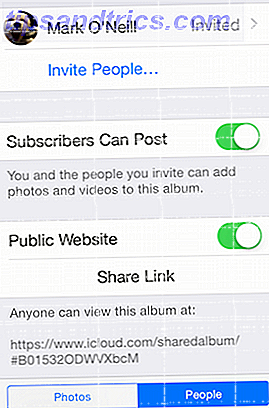
Comme vous pouvez le voir, c'est ici que vous pouvez inviter vos amis et votre famille à accéder exclusivement à vos images. Vous pouvez également décider de leur permettre d'ajouter leurs propres photos et vidéos à l'album.
Mais ce qui est génial, c'est que vous pouvez créer un site Web public sur iCloud, pour que quiconque puisse voir vos photos (celles qui ont le lien). Voici le lien vers le dossier Dog que j'ai créé pour les besoins de cet article.
Lorsque vous modifiez une image à l'aide de photos, toutes les modifications sont synchronisées avec iCloud
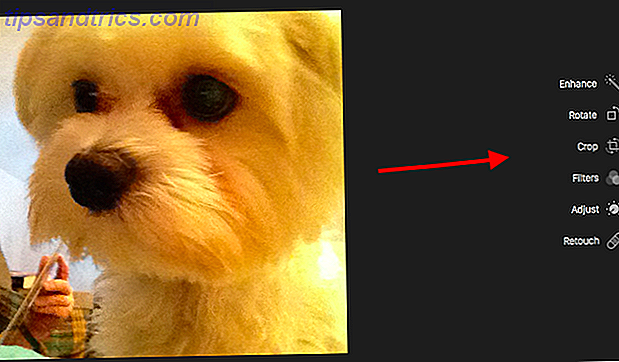
Chaque fois que vous modifiez une image à l'aide de Photos, sur n'importe quel appareil (que ce soit votre Mac, votre iPad ou votre iPhone), toutes les modifications sont synchronisées avec iCloud. Cela signifie que toutes vos images éditées peuvent ensuite être visualisées sur tous vos autres appareils, avec leurs modifications tactiles.
Il convient de noter que les modifications créées dans Photos sont non destructives, ce qui signifie que vous pouvez revenir aux originaux à tout moment si vous le souhaitez. On ne peut pas en dire beaucoup plus sur cette fonctionnalité, mais elle est très fluide et devrait vous encourager à utiliser un peu plus les fonctionnalités d'édition fournies.
C'est cher!
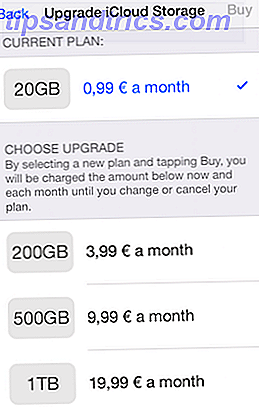
Chaque utilisateur d'iCloud obtient 5 Go gratuitement. Mais si vous êtes heureux, alors il ne faut pas longtemps pour que 5 Go soient effacés. Je connais. Je parle d'expérience personnelle.
Maintenant, il y a deux choses que vous pouvez faire. Vous pouvez soit télécharger les photos et vidéos sur votre ordinateur de bureau Mac (un dossier autre que le dossier iCloud évidemment), ou un disque dur amovible Résoudre le problème de disque dur externe "Lecture seule" sur votre Mac Résoudre le disque dur externe "Lecture seule" Problème de lecteur sur votre Mac Brancher un disque dur USB et découvrir que vous ne pouvez pas écrire dessus est frustrant, mais facile à résoudre. Lire la suite . Puis supprimez-les de votre appareil iOS.
L'autre option consiste à ouvrir le porte-monnaie ou le sac à main, et obtenir votre argent pour une mise à niveau de stockage. Mais vous voudrez peut-être prendre une place d'abord parce que les prix vous planteront.
20 Go : 0, 99 $ par mois
200 Go : 3, 99 $ par mois
500 Go : 9, 99 $ par mois
1To : 19, 99 $ par mois
L'option 20GB est assez bon marché. C'est le plan auquel je suis abonné, et il arrête les écrans harcelants sur mes appareils lorsque je me glisse accidentellement sur la marque de 5 Go. Et sérieusement, qu'est-ce que 1 $, 1 € ou 0, 70 € par mois?
C'est quand vous voulez aller au-dessus de 20GB que le prix semble aller complètement haywire. Comme un bon exemple, regardez l'option 1TB supérieure. Apple veut 20 $ par mois pour ce 1 To. Mais regardez ailleurs pour ce 1TB et le prix baisse. Dropbox et Google Drive ne demandent que 10 $ par mois, et OneDrive ne facture que les mises à niveau Free Cloud Storage: 100 Go de OneDrive et 2 Go de mises à niveau gratuites de Google Cloud Drive: 100 Go de OneDrive et 2 Go de stockage Google Drive Cloud sont de moins en moins chers, mais rien ne bat carrément libre. Certains des meilleurs services ont mis au point quelques régimes qui augmenteront vos gigaoctets en ligne sans dépenser un centime. Lire la suite 7 $ par mois, y compris un abonnement Office 365 gratuit Une introduction à Office 365: Devriez-vous acheter dans le nouveau modèle d'entreprise Office? Une introduction à Office 365: Devriez-vous acheter dans le nouveau modèle d'entreprise Office? Office 365 est un package basé sur l'abonnement qui permet d'accéder à la dernière suite bureautique Office, à Office Online, au stockage cloud et aux applications mobiles haut de gamme. Est-ce qu'Office 365 fournit suffisamment de valeur pour valoir l'argent? Lire la suite ! Il est temps de baisser les prix, Apple?
La bibliothèque de photos d'iCloud a toujours la bulle de papier attachée à un certain degré, donc il y a forcément des ajustements et des améliorations pour l'améliorer au cours des prochains mois. Encore plus avec le lancement imminent du prochain système d'exploitation OS X Quoi de neuf dans OS X 10.11 "El Capitan"? (Et comment l'essayer vous-même) Quoi de neuf dans OS X 10.11 "El Capitan"? (Et comment l'essayer vous-même) Alors que les changements ne semblent pas si importants à la surface, il se passe beaucoup de choses sous le capot qui pourraient faire de cette mise à jour incrémentielle l'une des plus importantes à ce jour. Lire la suite, El Capitan.
Avez-vous mis à jour vers la photothèque iCloud? Apple aboie-t-elle le mauvais arbre avec des prix de stockage iCloud?